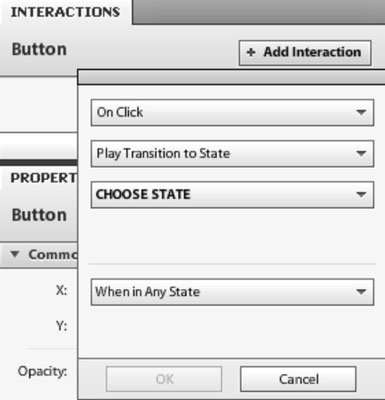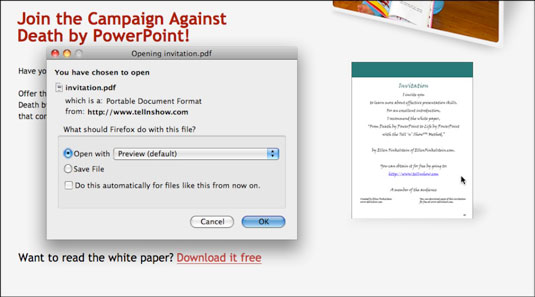Z definiranjem stanj lahko naredite lepe gumbe, vendar ne bodo naredili nič uporabnega. Če želite, da vaši gumbi nekaj naredijo, morate dodati interakcije. Interakcije definirajo odziv na dejanje uporabnika. Najbolj tipična interakcija se zgodi, ko kliknete gumb in se znajdete na drugi spletni strani.
Če želite gumbu dodati interakcijo, sledite tem korakom:
Izberite gumb.
Na plošči Interakcije kliknite gumb Dodaj interakcijo, da odprete ploščo.
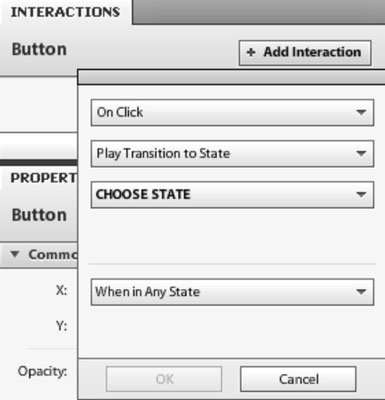
Na zgornjem spustnem seznamu izberite, katero dejanje sproži odgovor.
Najpogostejša izbira je On Click, kar pomeni, da mora uporabnik klikniti gumb.
Na drugem spustnem seznamu izberite odgovor.
Če želite dodati povezavo do druge strani v vašem projektu Catalyst, izberite Play Transition to State. Če želite dodati povezavo na zunanjo spletno stran, izberite Pojdi na URL, ki zahteva absolutni URL (tisti s http://). Druge možnosti so predvajanje, premor ali zaustavitev videoposnetka; ali predvajajte preprosto animacijo, ki jo ustvarite na plošči Časovne osi Catalyst.
Običajno, ko premaknete kazalec čez povezavo na spletnem mestu, se kazalec spremeni v roko. Če želite, da vaš gumb prikaže ikono roke z izbranim gumbom, razširite postavko Videz na plošči Lastnosti, se pomaknite navzdol in izberite potrditveno polje Ročni kazalec. To morate storiti za vsak gumb na vsaki strani.
Vnesite potrebne podatke za odgovor.
Če izberete Pojdi na URL, se odpre besedilno polje, kamor morate vnesti absolutni URL. Če izberete Play Transition to State, preskočite na 7. korak.
Če izberete Pojdi na URL, na novem spustnem seznamu, ki se prikaže, izberite, kako želite, da se povezava odpre.
Najpogostejše možnosti sta Odpri v trenutnem oknu ali Odpri v novem oknu.
Na spustnem seznamu Izberite državo izberite državo.
Če v 4. koraku izberete Pojdi na URL, izberite poljubno stanje. Če izberete Play Transition to State, izberite stran, na katero želite vzpostaviti povezavo.
Kliknite V redu.
Preizkusite svoj gumb tako, da izberete Datoteka→ Zaženi projekt (ali s pritiskom na Ctrl+Enter v sistemu Windows/Command+Return v sistemu Mac).
Ko se odpre vaša začasna stran brskalnika, kliknite gumb in poglejte, kaj se zgodi!
Slika prikazuje sliko, preoblikovano v gumb. Z interakcijo Pojdi na URL se gumb poveže z datoteko Adobe PDF. S klikom na gumb se odpre datoteka PDF, ki jo lahko uporabniki nato shranijo ali natisnejo.
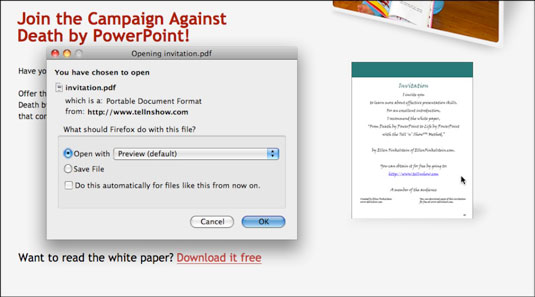
Hvala Ellen Finkelstein za dovoljenje za uporabo njene spletne strani kot primer.
Če želite urediti interakcijo, izberite gumb in dvokliknite interakcijo, navedeno na plošči Interakcije. Če želite izbrisati interakcijo, jo izberite na plošči Interakcije in kliknite gumb Smetnjak.
Nadaljujte z dodajanjem interakcij gumbom, dokler ne delujejo vse vaše notranje in zunanje povezave. Čestitam! Imate spletno stran!